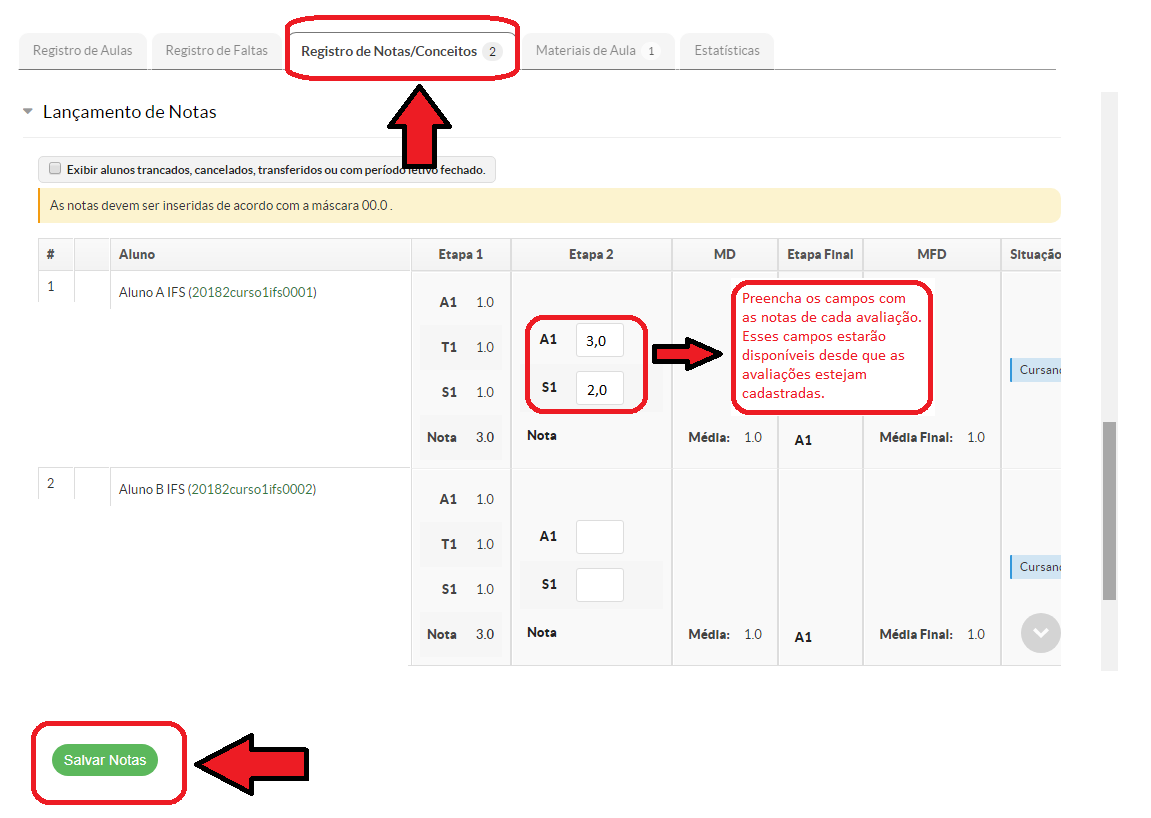Registrar Notas de Avaliação - SUAP EDU: mudanças entre as edições
Sem resumo de edição |
Sem resumo de edição |
||
| Linha 6: | Linha 6: | ||
<font size="3" color="#000000"> | <font size="3" color="#000000"> | ||
<poem style="border: 2px solid #d6d2c5; background-color: #f9f4e6; padding: 1em;">* '''Acesse o diário desejado. Para adicionar notas para os alunos, vá até a aba "Registro de Notas/Conceitos". ''' | <poem style="border: 2px solid #d6d2c5; background-color: #f9f4e6; padding: 1em;">* '''Acesse o diário desejado ([[Acessar Diário - SUAP EDU|"clique para ver tutorial de como acessar diário"]]).''' | ||
*'''Para adicionar notas para os alunos, vá até a aba "Registro de Notas/Conceitos". ''' | |||
*'''Após ter preenchido as notas, clique em "Salvar Notas".''' | *'''Após ter preenchido as notas, clique em "Salvar Notas".''' | ||
*<font size="3" color="#DF0101"> '''OBS: As siglas "S1" e "A1" que aparecem na imagem referem-se a duas avaliações previamente cadastradas no sistema.'''</font><BR> | *<font size="3" color="#DF0101"> '''OBS: As siglas "S1" e "A1" que aparecem na imagem referem-se a duas avaliações previamente cadastradas no sistema.'''</font><BR> | ||
Edição das 11h42min de 6 de setembro de 2018
Observação: Antes de lançar as notas para os alunos, deve-se cadastrar as avaliações. (tutorial: clique aqui).
- Acesse o diário desejado ("clique para ver tutorial de como acessar diário").
- Para adicionar notas para os alunos, vá até a aba "Registro de Notas/Conceitos".
- Após ter preenchido as notas, clique em "Salvar Notas".
- OBS: As siglas "S1" e "A1" que aparecem na imagem referem-se a duas avaliações previamente cadastradas no sistema.